如何在MS-Excel中创建单选按钮
Option按钮或单选按钮用于从多个选项中选择预定义的选项。
例如:男性还是女性?英语还是印地语?是还是不是?或更多选择。那些是可选的,我们只能从中选择一个选项。
| 您可以通过以下步骤找到“选项”按钮: “开发人员”标签>“控件”>“插入”>“选项”按钮。
将有两种类型的选项按钮 1)。选项按钮(表单控件) 2)。选项按钮(ActiveX控件)
如何使用选项按钮创建单选按钮?
假设您需要创建可选答案,并且有4个选项。
在其中进行Microsoft Excel版本的调查。
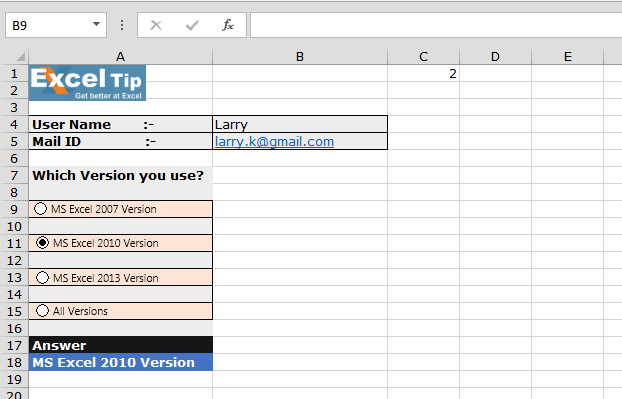
如上图1所示,您将获得与在选项中选择的答案相同的答案。
要创建选项按钮,请执行以下给定步骤:-转到“开发人员”选项卡>“控件”组>“插入”。从“表单控件”中选择选项按钮*将其拖动到工作表上
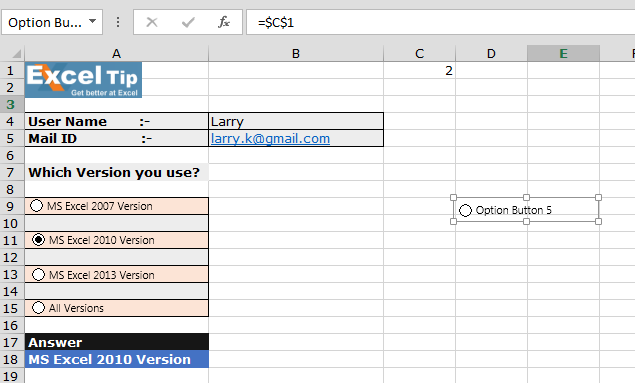
-
复制此选项按钮并将其粘贴4次
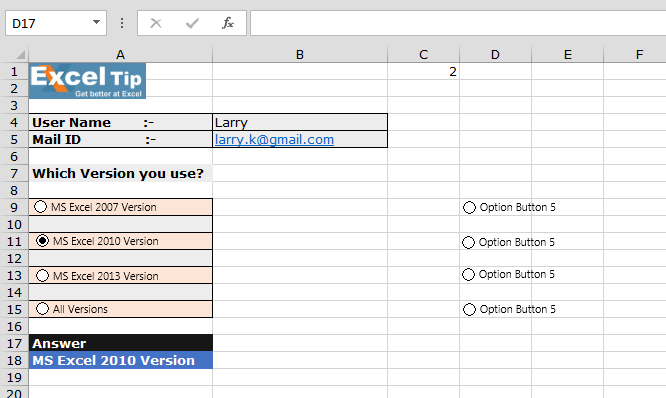
-
更改每个选项按钮的名称,并将其命名为
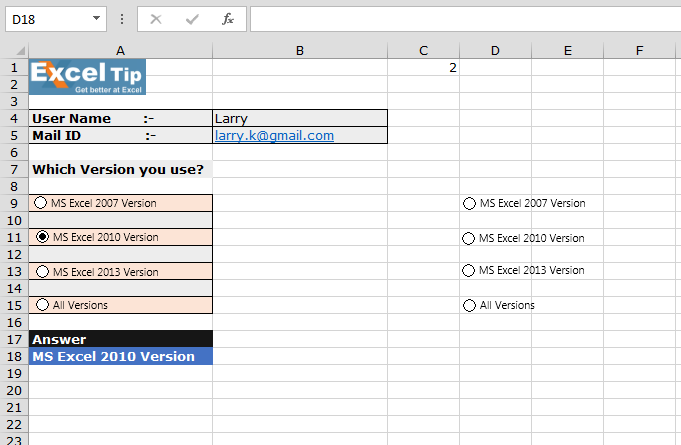
-
选择任何选项按钮,然后用鼠标右键单击并选择格式控件
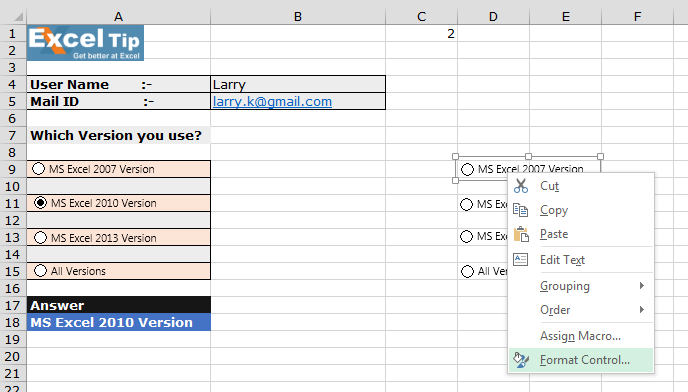
-
将出现“格式对象”对话框>在单元格链接中>选择工作表中的任何单元格
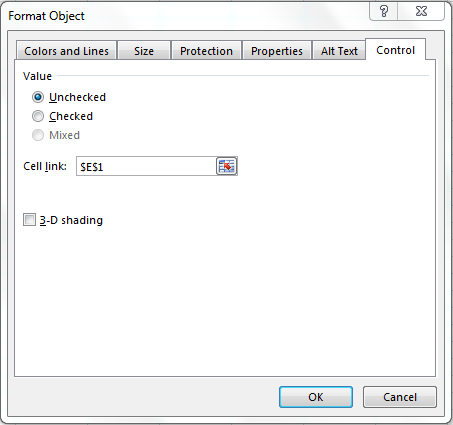
单击“确定”。当您选择任何选项时,链接的单元格编号将根据选择
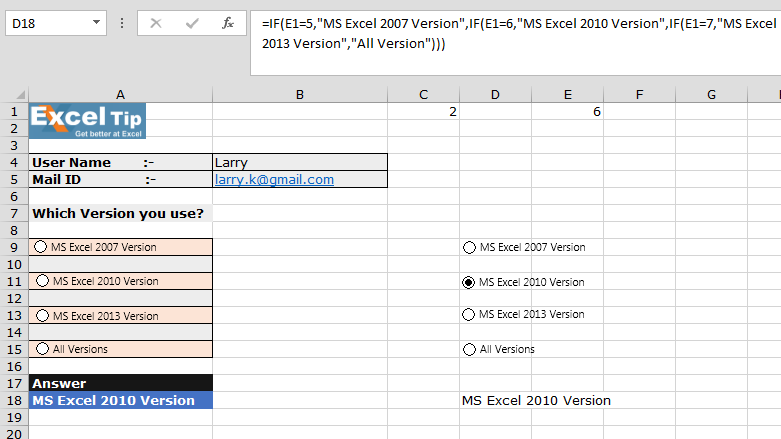
进行更改。在单元格D18中输入公式,以检查用户选择了哪个选项= IF(E1 = 5,“ MS Excel 2007版本”,IF(E1 = 6,“ MS Excel 2010版本”,IF(E1 = 7,“ MS Excel 2013版本”,“所有版本”)))
-
按Enter
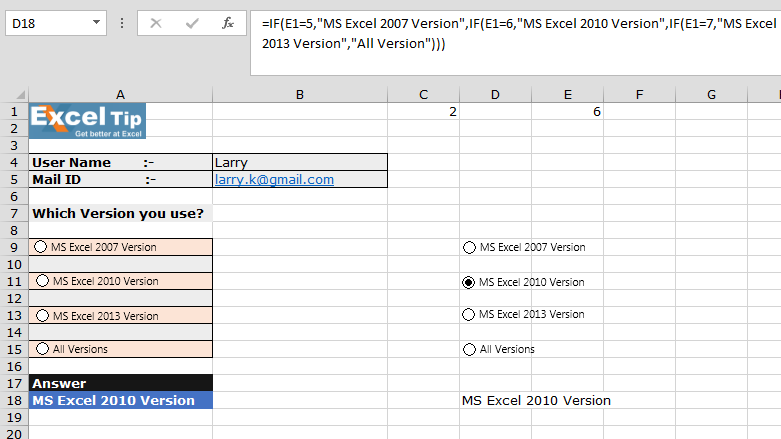
现在,无论选择哪种选项,它都会捕获到答案单元格中。
您可以相应地格式化此页面。
如果您喜欢我们的博客,请在Facebook上与您的朋友分享。您也可以在Twitter和Facebook上关注我们。
我们很高兴收到您的来信,请让我们知道我们如何改进,补充或创新我们的工作,并为您做得更好。写信给我们[email protected]